안녕하세요.
오늘은 듀얼모니터 사용 시 메인화면(메인 디스플레이) 순서를 바꾸는 법에 대해 알아보겠습니다.
듀얼모니터 화면 출력 순서를 마음대로 쉽게 바꿀 수 있습니다.
왼쪽 화면에 어떤 내용을 출력시킬지, 오른쪽 화면에는 어떤 내용을 출력시킬지 선택할 수 있습니다.
매우 쉬우니 천천히 한번 잘 읽어보신 후 적용하시면 됩니다.
이해가 되시면 그대로 따라하는데 세팅하는 시간은 1분도 걸리지 않습니다.
자, 그럼 바로 시작하겠습니다.
(이미지를 누르시면 큰 화면으로 보실 수 있습니다.)
1. 듀얼모니터 위치 바꾸기
먼저 듀얼모니터를 셋팅하셨으면 아래 그림처럼 돼있으시겠죠.
그럼 모니터 화면 아무 곳에나 마우스를 놓고 오른쪽 마우스를 클릭해서 명령어가 나오게 합니다.
오른쪽 마우스 > 디스플레이 설정에 들어가 주세요.

디스플레이 설정을 눌러 진입하게 되면 아래와 같은 디스플레이 모니터 모양 화면이 나오게 됩니다.
현재 듀얼 모니터가 어떻게 잡혀있는지 확인하기 위해서 '식별' 버튼을 눌러 확인해 줍니다.
버튼을 눌러 확인해 보면 1번과 2번 번호로 우리에게 알려줍니다.

빨간 화살표가 가리키는 "식별" 버튼을 누르면 아래와 같이 검은색 바탕에 1번 , 2번 식별번호가 화면에 잠시
나타나게 됩니다.
저는 왼쪽 모니터가 1번, 오른쪽 모니터가 2번으로 되어 있네요.
이 순서는 사용자분마다 다를 수 있습니다.
1번, 2번
2번, 1번
각자 다를 수 있습니다.
저희는 이 순서를 본인이 원하는 순서대로 바꾸는 방법을 알아보고 있는 과정입니다.

모니터 화면 디스플레이 위치를 바꾸는 방법은 아래와 같이 모니터를 클릭하고 드래그해서 앞뒤로 옮기고
적용 버튼을 눌러주면 끝입니다.
바로 위에 사진에서는 모니터 출력이 1번, 2번으로 되어 있었습니다.
아래 그림처럼 마우스로 2번을 잡고 드래그해서 1번 자리로 옮기면 좌우가 바뀝니다.
그리고 최종적으로 적용을 눌러주시면 1,2번이 2,1번으로 바뀌게 됩니다.

2. 작업표시줄 위치 바꾸기
이렇게 본인이 원하는 순서대로 모니터 출력을 바꾸었습니다.
아주 간단합니다.
그런데 하단의 1번 사진을 다시 한번 자세히 보면
화면 오른쪽 하단에 작업표시줄이 왼쪽 모니터에 있고 오른쪽 모니터에는 없습니다.
이렇게 되면 1번이 메인이라서 오른손잡이에게는 작업하거나 일할 때 너무 불편합니다.
2번 모니터 자리에 있는 게 편하고 좋죠.

이걸 바꾸고 싶어서 1번, 2번을 드래그로 위치 바꿔주고 적용을 눌러줘도
아래와 같이 스크린샷을 찍어보면 좌우는 바뀐 것 같지만 1번, 2번이 가리키는 모니터는 동일합니다.
왼쪽에 있던 1번 모니터가 그대로 2번으로 간 것처럼 보이지만 실제론 그대로입니다.

그래서 이걸 해결하는 방법을 알아보겠습니다.
2번 모니터(오른쪽 모니터)를 클릭해 줍니다.
위에서처럼 따로 드래그는 할 필요 없습니다.

마우스를 아래로 스크롤해서 내려갑니다.
" 이 디스플레이를 주 모니터로 만들기"가 보이실 겁니다.
네모 박스칸을 체크해 주시면 됩니다.
그러면 2번 화면이 주 모니터로 설정이 됩니다.
주 모니터가 되면 작업표시줄이 주 모니터로 이동합니다.
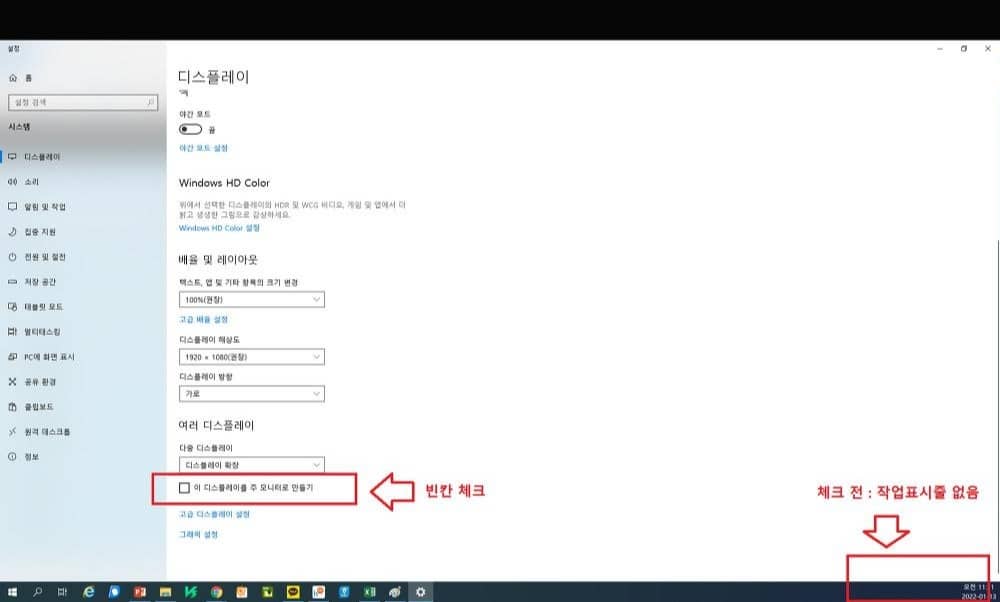
2번 화면 (오른쪽 모니터)에 작업표시줄 풀버전이 옮겨 간 것이 보입니다.
반대로 1번 모니터로 작업표시줄을 다시 옮길 수도 있습니다.
본인이 원하는 화면에 작업표시줄을 옮기는 방법까지 함께 알아보았습니다.

혹시 그림 설명으로 아직 헷갈리는 분들이 계실 수도 있을 겁니다.
그래서 위 설명 내용을 동영상으로도 준비해 보았습니다.
이해가 어려우신 분들은 아래 동영상으로 다시 한번 보시죠.
지금까지 듀얼모니터의 출력 순서를 바꾸는 방법과 작업표시줄의 위치까지 바꾸는 방법에 대해서 설명드렸습니다.
어떠신가요?
잘 되셨나요?
여러분에게 도움이 되었으면 좋겠습니다.
그럼 이만 마치도록 하겠습니다.
감사합니다.
추천글
왕초보를 위한 : 핸드폰 삼성페이 교통카드로 버스, 지하철 타는 법 (삼성페이 교통카드 사용방법)
[전기장판/전기매트/전기요] 전기장판 살 때 전자파? 무자계열선? 탄소매트? DC, AC? 무엇을 따져보고 사야 할까?
실시간 검색어 1위 알아보기 - 네이버 시그널 실시간 키워드 검색어 순위 보는 법(네이버 실검)
USB2.0 USB3.0 차이점 - 제대로 알고 써야 최고 속도가 나온다. 무엇을 어떻게 써야 할까?
병원 이름(간판)으로 일반의 or 전문의 구분하는 방법
'IT컴퓨터' 카테고리의 다른 글
| [파일탐색기] 최근에 사용한 파일 안보이게 하는 방법 & 최근 본 동영상 리스트 안뜨게 하는 방법 (0) | 2022.06.26 |
|---|---|
| [미드가르드 마을] - 무기형상 상자 위치 (최적코스) : 오딘 발할라 라이징 (0) | 2022.06.18 |
| [컴퓨터 운영체제OS 윈도우 사양] 본인 컴퓨터 윈도우 버전 빌드 확인하는 방법 (0) | 2022.06.15 |
| 오딘 발할라라이징 오류코드:401 Sorry, Server is too busy. 해결법 (0) | 2022.06.13 |
| 컴퓨터 전원옵션4가지 활성화 방법(균형조정,절전,고성능,최고의성능)-게임할 땐 최고의 성능으로 하자! (0) | 2022.05.31 |




댓글